许多小伙伴正在使用计算机,我发现计算机非常卡片。事实上,这是因为某些应用程序在后台运行,这些软件几乎没有使用,那么我们如何卸载这些程序?
操作方法:
1.单击桌面左下角的“开始”菜单。
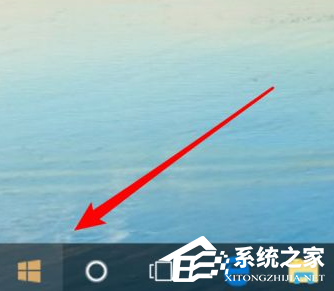
2,打开后,单击左侧的“设置”图标。
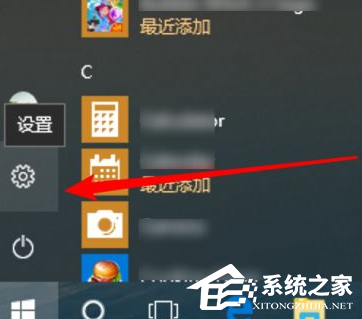
3.打开“设置”窗口,单击此处“应用”。
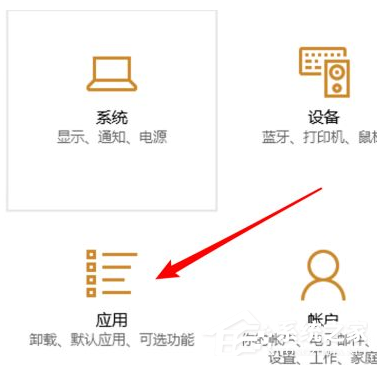
4.单击“应用程序和功能”以选择第一个项目。
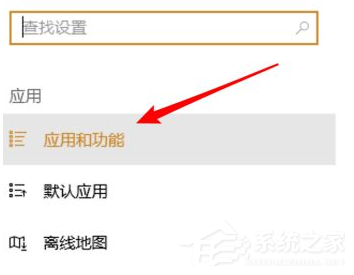
5.打开后,此处显示在计算机上安装的所有程序都已应用。
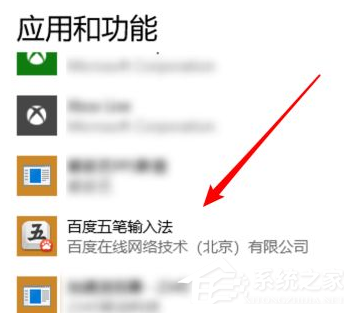
6.单击要卸载的应用程序后,将有一个“卸载”按钮进行弹跳。
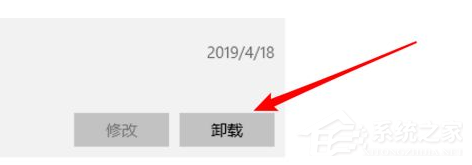
7.单击后,将弹出确认窗口,然后单击此窗口上的卸载按钮。
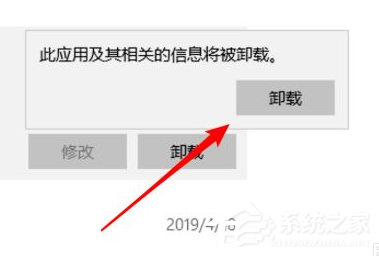
8,卸载,单击此确定按钮。
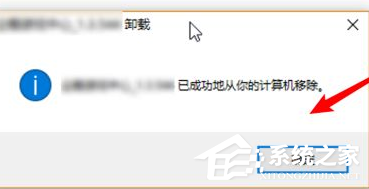
以上是Win10卸载应用程序的教程,我希望我能为您提供帮助。

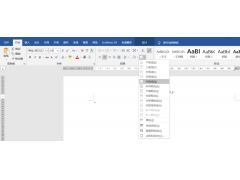


![RedHat服务器上[Errno 5] OSError: [Errno 2]的解决方法](https://img.pc-daily.com/uploads/allimg/4752/11135115c-0-lp.png)

